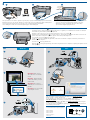HP Deskjet F2400 All-in-One series Guía de instalación
- Tipo
- Guía de instalación

1
CB730-90012
*CB730-90012*
*CB730-90012*
Deskjet F2400 All-in-One series
2
3 4
5 6
7
8
1 2 1 2
1
2
3
1 2
1 2
3
USB
Press On button.
Connect power. Do not connect USB .
Open cartridge door.
Lift out tray extension.
Slide guide. Load white paper.
Pull pink tab to remove clear tape.
Push cartridges into carriage until they snap.
Start Here
You may need to purchase a USB cable separately.
Pulse el botón Encender.
Conecte la alimentación. No conecte el USB .
Abra la puerta de los cartuchos.
Levante la extensión de bandeja.
Deslice la guía. Coloque papel en blanco.
Tire de la pestaña rosa para quitar la cinta transparente.
Empuje los cartuchos en la guía hasta que encajen.
Empezar Aquí
También puede adquirir un cable USB por separado.
Appuyez sur le bouton Marche/arrêt .
Connectez l’alimentation. Ne connectez pas le câble USB .
Ouvrez la porte d’accès aux cartouches.
Déployez l’extension du bac de sortie.
Faites glisser le guide. Chargez du papier blanc.
Tirez sur la languette rose pour retirer l’adhésif.
Mettez les cartouches en place sur le chariot en exerçant une pression sur les cartouches.
Commencez ici
Il se peut que vous deviez acheter un câble USB séparément.
Pressione o botão Liga/Desliga .
Conecte o cabo de alimentação. Não conecte o cabo USB .
Abra a porta de acesso aos cartuchos.
Levante a extensão da bandeja para fora.
Deslize a guia. Coloque papel branco.
Empurre os cartuchos para dentro do compartimento no carro até eles se encaixarem.
Puxe a tira rosa e remova a fi ta adesiva transparente.
Comece aqui
É preciso adquirir um cabo USB separadamente.
Lea esto
FR
ES
EN
PT

© 2009 Hewlett-Packard Development Company, L.P.
www.hp.com
Printed in Spanish
9
Mac:
Windows:
Printed in English
Printed in French
Printed in Portuguese
8
10
www.hp.com/support
2
USB
2
3
1 2
3
1
USB
3
1
USB
Close lid. Press Start Copy Black button.
Close cartridge door. Wait 30 seconds for alignment page to automatically print. Open lid. Place alignment page face down.
Wait until On button light stops blinking, this means the alignment has been completed. Completing the alignment ensures
better print quality.
IMPORTANT: Do not connect USB
until prompted on screen.
For computers without a CD/DVD drive, please go to www.hp.com/support to download
and install the printer software.
Cierre la tapa. Pulse el botón Iniciar Copia negro.
Cierre la puerta del cartucho. Espere 30 segundos a que se imprima la página de calibrado. Abra la tapa. Coloque la página de alineación hacia abajo.
Cuando el botón Encender deja de parpadear, la alineación ha terminado. Complete la alineación para obtener la
máxima calidad de impresión.
IMPORTANTE: No conecte el
USB hasta que se le solicite en la
pantalla.
Si no dispone de una unidad de CD/DVD, visite www.hp.com/support para descargar e
instalar el software de la impresora.
Refermez le capot. Appuyez sur le bouton de lancement d’une copie en noir et blanc .
Refermez la porte d’accès aux cartouches. Patientez 30 secondes te temps que la page d’alignement s’imprime automatiquement.
Ouvrez le capot. Placez la page d’alignement face vers le bas.
Attendez que le voyant d’alimentation ait cessé de clignoter : cela signifie que l’alignement est terminé. L’exécution com-
plète de la procédure d’alignement permet de garantir une meilleure qualité d’impression.
IMPORTANT : Ne branchez pas
le câble USB avant d’y avoir été
invité à l’écran.
Sur les ordinateurs non équipés d’un lecteur de CD/DVD, visitez le site
www.hp.com/support pour télécharger et installer le logiciel de l’imprimante.
Feche a tampa. Pressione o botão Iniciar cópia Preto.
Aguarde até a luz do botão Liga/Desliga parar de piscar, isso significa que o alinhamento foi concluído. A realização
do alinhamento garante melhor qualidade da impressão.
Feche a porta de acesso aos cartuchos. Aguarde 30 segundos para que a página de alinhamento seja impressa automaticamente.
Abra a tampa. Coloque a página de alinhamento voltada para baixo.
IMPORTANTE: Não conecte o
cabo USB até isso ser solicitado
na tela.
Para computadores sem uma unidade de CD/DVD, acesse www.hp.com/support para
baixar e instalar o software da impressora.
Transcripción de documentos
Comece aqui Commencez ici Empezar Aquí Start Here PT É preciso adquirir um cabo USB separadamente. Il se peut que vous deviez acheter un câble USB séparément. Lea esto 1 1 3 2 2 FR También puede adquirir un cable USB por separado. ES You may need to purchase a USB cable separately. EN 1 2 4 USB 2 Pressione o botão Liga/Desliga 3 1 Connectez l’alimentation. Ne connectez pas le câble USB. Conecte o cabo de alimentação. Não conecte o cabo USB. Pulse el botón Connect power. Do not connect USB. Press 5 Conecte la alimentación. No conecte el USB. 1 . Appuyez sur le bouton Marche/arrêt . Encender. On button. 6 2 Levante a extensão da bandeja para fora. Deslize a guia. Coloque papel branco. Abra a porta de acesso aos cartuchos. Déployez l’extension du bac de sortie. Faites glisser le guide. Chargez du papier blanc. Ouvrez la porte d’accès aux cartouches. Levante la extensión de bandeja. Deslice la guía. Coloque papel en blanco. Abra la puerta de los cartuchos. Lift out tray extension. Slide guide. Load white paper. Open cartridge door. 7 1 2 Puxe a tira rosa e remova a fita adesiva transparente. Empurre os cartuchos para dentro do compartimento no carro até eles se encaixarem. Tirez sur la languette rose pour retirer l’adhésif. Mettez les cartouches en place sur le chariot en exerçant une pression sur les cartouches. Tire de la pestaña rosa para quitar la cinta transparente. Empuje los cartuchos en la guía hasta que encajen. Pull pink tab to remove clear tape. Push cartridges into carriage until they snap. 3 8 CB730-90012 *CB730-90012* *CB730-90012* Deskjet F2400 All-in-One series 8 1 3 2 Feche a porta de acesso aos cartuchos. Aguarde 30 segundos para que a página de alinhamento seja impressa automaticamente. Abra a tampa. Coloque a página de alinhamento voltada para baixo. Refermez la porte d’accès aux cartouches. Patientez 30 secondes te temps que la page d’alignement s’imprime automatiquement. Ouvrez le capot. Placez la page d’alignement face vers le bas. Cierre la puerta del cartucho. Espere 30 segundos a que se imprima la página de calibrado. Abra la tapa. Coloque la página de alineación hacia abajo. Close cartridge door. Wait 30 seconds for alignment page to automatically print. Open lid. Place alignment page face down. 9 Feche a tampa. Pressione o botão Iniciar cópia Preto. Aguarde até a luz do botão Liga/Desliga parar de piscar, isso significa que o alinhamento foi concluído. A realização do alinhamento garante melhor qualidade da impressão. Refermez le capot. Appuyez sur le bouton de lancement d’une copie en noir et blanc . Attendez que le voyant d’alimentation ait cessé de clignoter : cela signifie que l’alignement est terminé. L’exécution complète de la procédure d’alignement permet de garantir une meilleure qualité d’impression. Cierre la tapa. Pulse el botón Iniciar Copia negro. Cuando el botón Encender deja de parpadear, la alineación ha terminado. Complete la alineación para obtener la máxima calidad de impresión. Close lid. Press Start Copy Black button. Wait until On button light stops blinking, this means the alignment has been completed. Completing the alignment ensures better print quality. 10 Windows: Mac: 1 1 USB USB 2 2 IMPORTANTE: Não conecte o cabo USB até isso ser solicitado na tela. IMPORTANT : Ne branchez pas le câble USB avant d’y avoir été invité à l’écran. IMPORTANTE: No conecte el USB hasta que se le solicite en la 3 pantalla. IMPORTANT: Do not connect USB until prompted on screen. Para computadores sem uma unidade de CD/DVD, acesse www.hp.com/support para baixar e instalar o software da impressora. USB 3 Sur les ordinateurs non équipés d’un lecteur de CD/DVD, visitez le site www.hp.com/support pour télécharger et installer le logiciel de l’imprimante. Si no dispone de una unidad de CD/DVD, visite www.hp.com/support para descargar e instalar el software de la impresora. For computers without a CD/DVD drive, please go to www.hp.com/support to download and install the printer software. © 2009 Hewlett-Packard Development Company, L.P. Printed Printed Printed Printed in in in in English Spanish French Portuguese www.hp.com www.hp.com/support-
 1
1
-
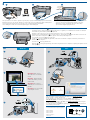 2
2
HP Deskjet F2400 All-in-One series Guía de instalación
- Tipo
- Guía de instalación
en otros idiomas
Artículos relacionados
-
Compaq Deskjet 3050 All-in-One Printer series - J610 El manual del propietario
-
HP Deskjet D1600 Printer series Instrucciones de operación
-
HP Deskjet D2600 Printer series Instrucciones de operación
-
HP Deskjet Ink Advantage All-in-One Printer series - K209 Guía de instalación
-
HP Deskjet F4400 All-in-One Printer series Guía de instalación
-
HP (Hewlett-Packard) 3000 Manual de usuario
-
HP Deskjet 9800 Printer series Guía de instalación
-
HP Deskjet F2400 All-in-One series Guia de referencia
-
HP BUSINESS INKJET 1000 PRINTER Guía de instalación
-
HP (Hewlett-Packard) K550 Manual de usuario